ملفات (تنسيق تبادل الرسومات) متحركةالصور التي تم إنشاؤها عن طريق دمج الصور الساكنة وتشغيلها مثل مقطع فيلم. يستخدم التنسيق على نطاق واسع في العديد من مواقع الترفيه مثل Tumblr و 9gag و Memebase و 4chan وما إلى ذلك ، حيث يتيح للمستخدمين إنشاء رسوم متحركة بسيطة دون الحاجة إلى استخدام صورة معقدة أو تطبيق تحرير الفيديو. في السابق ، قمنا بتغطية الكثير من التطبيقات التي تتيح لك إنشاء صور GIF ، مثل GiftedMotion. ومع ذلك ، إذا كنت تريد إنشاء ملفات GIF من ملفات الفيديو ، فستحتاج إلى أداة مختلفة. اليوم ، نقدم لك تطبيق يسمى Freemore Video to GIF Converter التي تتيح لك بسهولة تحويل ملفات الفيديو إلىصور متحركة متحركة. يدعم الكثير من تنسيقات الفيديو الشائعة بما في ذلك AVI و MP4 و MPEG و FLV و MOV و 3GP. بخلاف تحويل الفيديو بالكامل إلى GIF ، يمكنك أيضًا تحديد جزء معين من الفيديو للتحويل.
كما يتم تجميع Freemore Video to GIF Converterكجزء من مجموعة Freemore Audio Video Suite الرائعة التي قدمناها هنا قبل بضعة أسابيع. كل من الإصدار المستقل والنسخة المجمعة في الجناح متطابقتان عندما يتعلق الأمر بالميزات. إذا كنت مهتمًا بمجموعة كاملة من أدوات الصوت والفيديو وأدوات PDF ، فلا تنس التحقق من تغطيتنا لـ Freemore Audio Video Suite.
الواجهة الرئيسية للتطبيق هي حقابسيط ويوفر لك خيارات لاستيراد ملف الفيديو المصدر وبدء أو إيقاف أو إيقاف أو استئناف عملية التحويل. يمكنك أيضًا معاينة كل إطار من إطارات GIF أثناء تجميعها. لتحميل مقطع فيديو إلى الإطار ، انقر فوق إدخال واستعرض ملف الفيديو الذي تريد استخدامه لإنشاء GIF.

بمجرد تحديد مقطع الفيديو ، يمكنك اختيار ما إذا كانتريد تحويل مقطع كامل أو مجرد جزء معين أو إلى ملف GIF. تمكنك عناصر التحكم Set Start و Set End في الجانب الأيمن من تحديد نقاط البداية والنهاية لملف GIF.
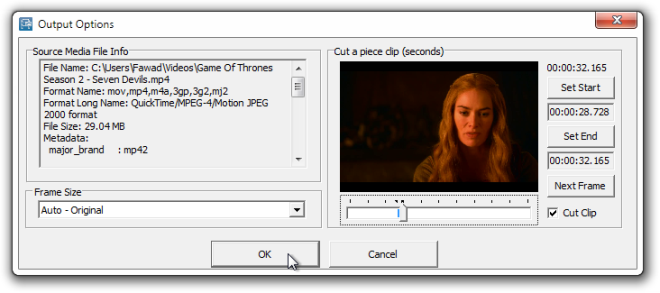
يقدم التطبيق قائمة طويلة من أحجام الإطاروقرارات للاختيار من بينها ، بما في ذلك 160 × 120 ، 320 × 240 ، 640 × 480 ، 1280 × 720 ، 1920 × 1080 وما إلى ذلك. بمجرد الانتهاء من جميع الإعدادات ، انقر فوق "موافق" للعودة إلى الواجهة الرئيسية. انقر فوق "ابدأ" لبدء تجميع GIF.
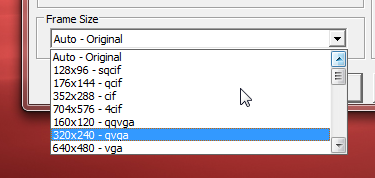
يعمل محول الفيديو إلى GIF على كل من الإصدارات 32 بت و 64 بت من نظام التشغيل Windows XP و Windows Vista و Windows 7 و Windows 8.
تنزيل الفيديو Freemore لتحويل GIF













تعليقات